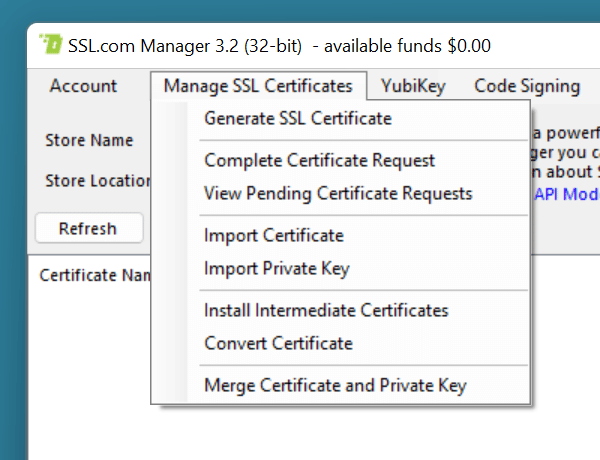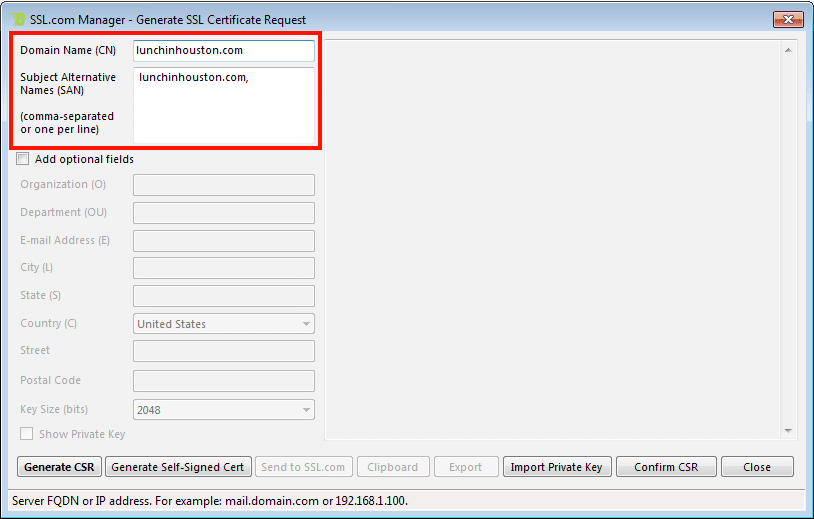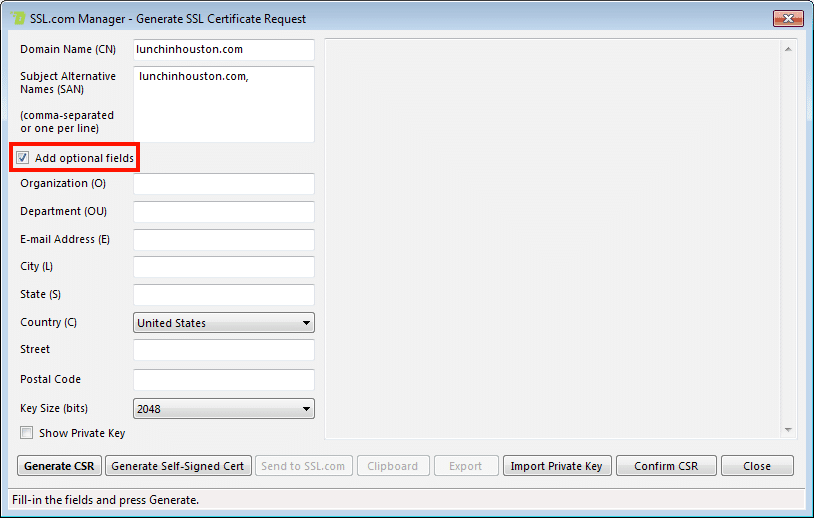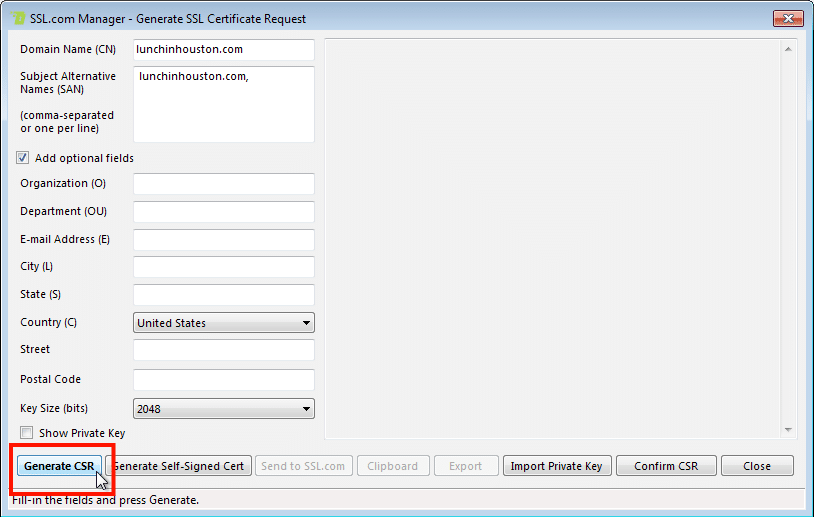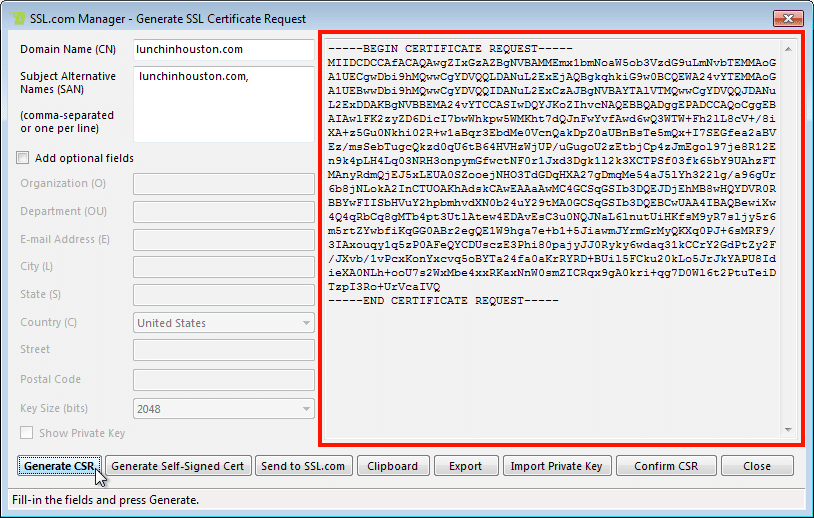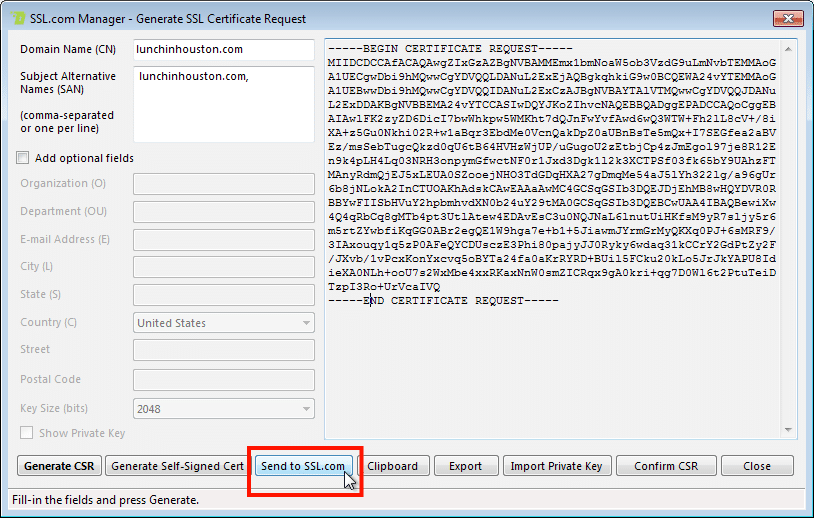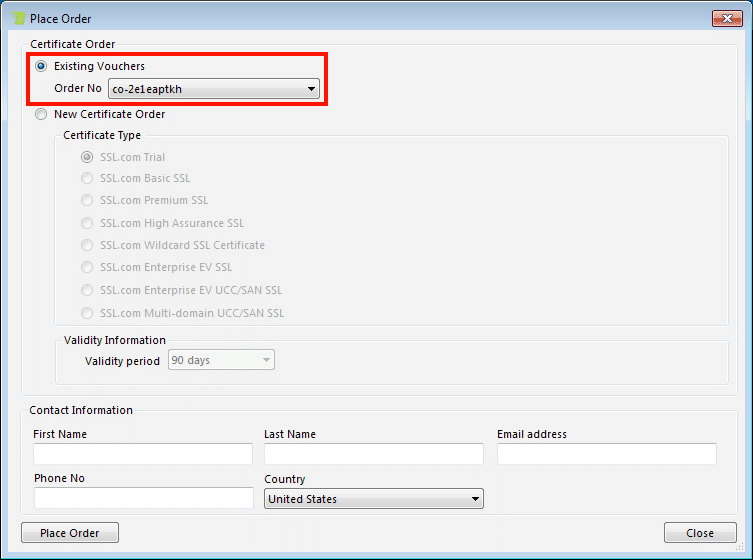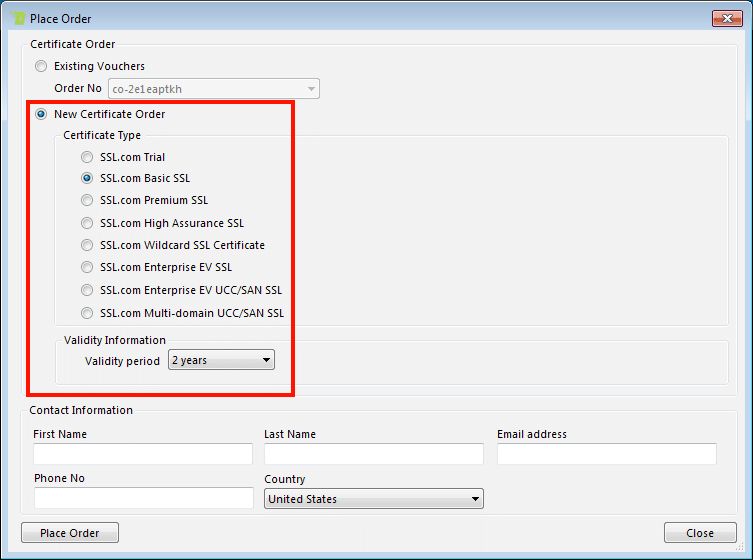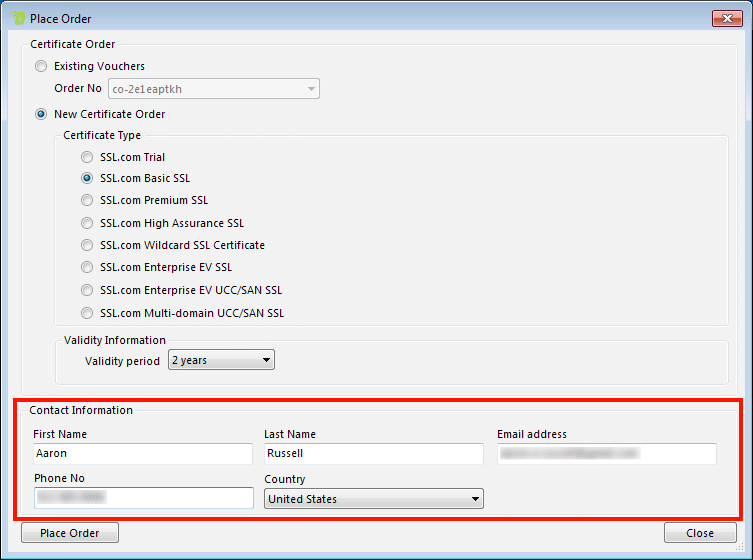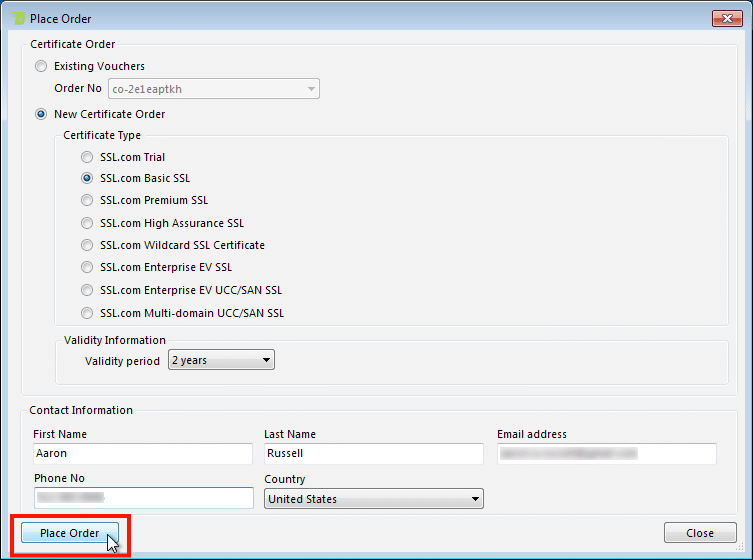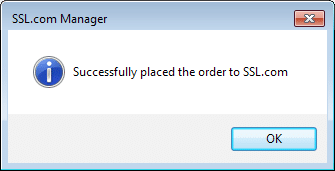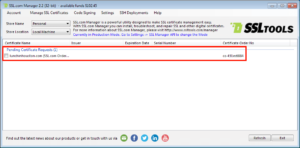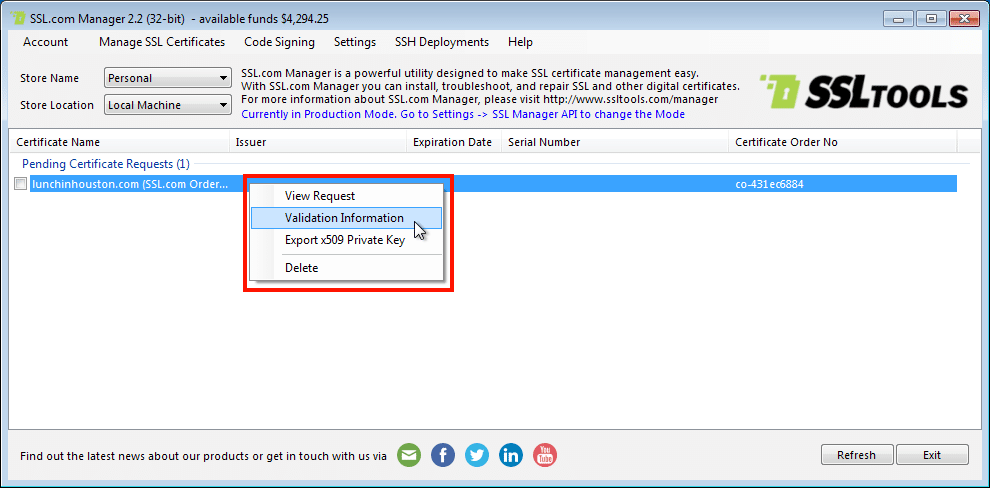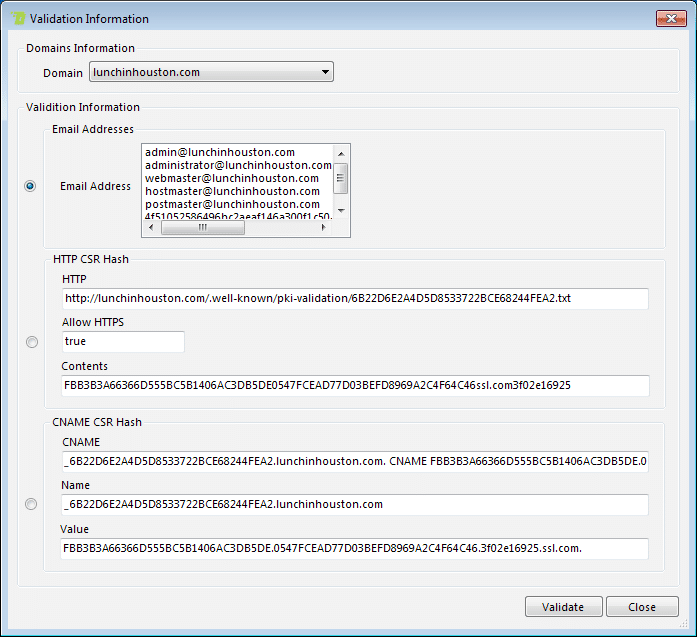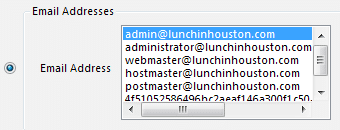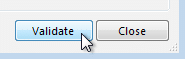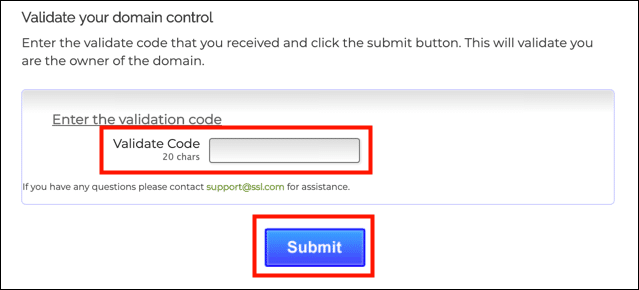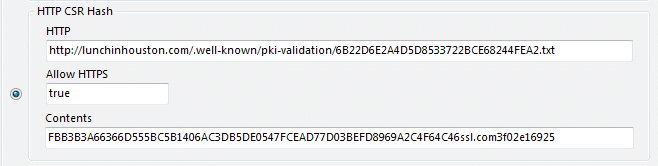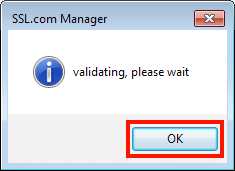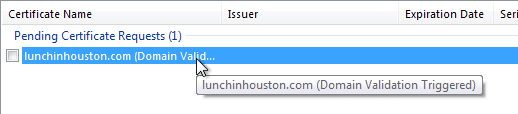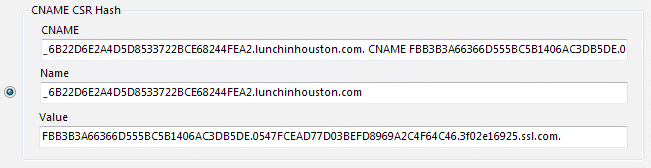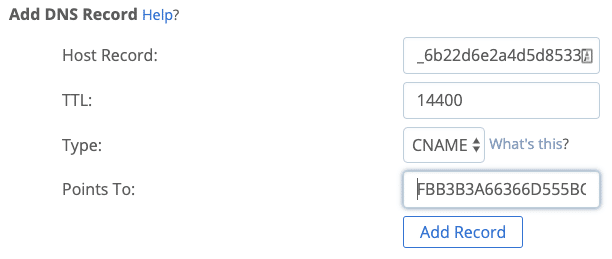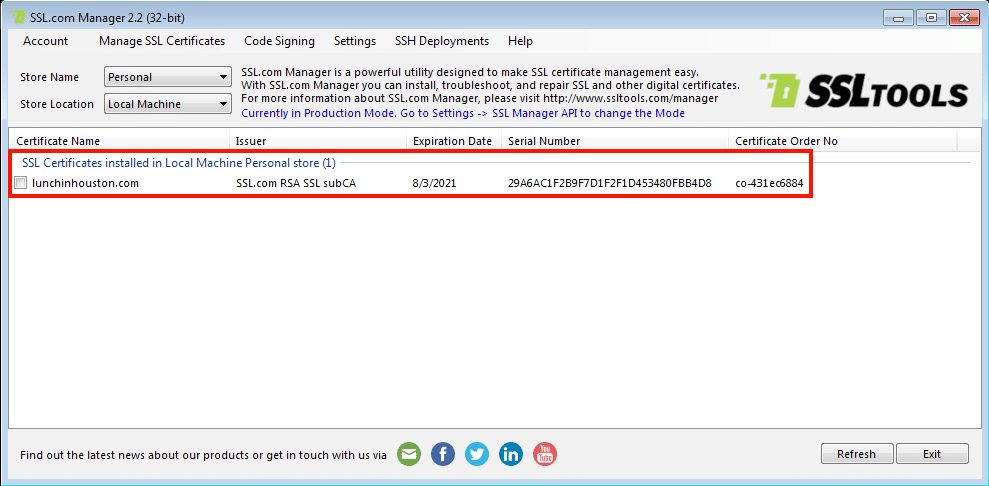هذه الكيفية سوف ترشدك خلال توليد طلب توقيع الشهادة (CSR) ووضع SSL /TLS ترتيب الشهادة مع SSL Managerهو تطبيق Windows الخاص بـ SSL.com لطلب الشهادات الرقمية وتثبيتها وإدارتها.
إذا كنت بحاجة إلى تثبيت SSL Manager، فقط انقر على الزر أدناه لتنزيل المثبت الحالي:
- قم بتسجيل الدخول إلى حساب SSL.com الخاص بك SSL Manager، ثم حدد إدارة شهادات SSL> إنشاء شهادة SSL من شريط القوائم.
- أدخل اسم المجال المؤهل بالكامل الاسم الذي ترغب في إنشاء CSR لفي اسم المجال (CN) حقل. بعد النقر خارج الحقل الأسماء البديلة للموضوع (SAN) سيتم ملء الحقل تلقائيًا باسم المجال. أضف أي أسماء نطاقات إضافية لـ CSR لهذا الحقل ، مفصولة بفواصل أو واحدة لكل سطر.
- فحص أضف الحقول الاختيارية خانة الاختيار ستمكن الحقول لـ منظمة (O), عنوان البريد الإلكتروني (E), المدينة (L), تنص على), الدولة (C), دراجات الشارع, الرمز البريدي, حجم المفتاح (بت)، وما إذا كان سيتم عرض المفتاح الخاص الجديد الذي سيتم إنشاؤه باستخدام CSR.
- انقر على توليد CSR .
- انت جديد CSR سيظهر في الجزء الكبير في الجانب الأيمن من النافذة. إذا راجعت إظهار المفتاح الخاص في الخطوة 4 ، سيظهر مفتاحك الخاص الجديد هنا أيضًا.ملحوظة: تم إنشاء المفتاح الخاص باستخدام CSR سيتم تثبيته تلقائيًا في نظامك سواءً كان أم لا إظهار المفتاح الخاص تم التحقق.
- انقر على أرسل إلى SSL.com زر لفتح ترتيب مكان الشاشة.
- على ترتيب مكان شاشة يمكنك إما إعادة معالجة طلب موجود أو إنشاء أمر جديد. للطلبات الحالية ، حدد القسائم الحالية زر الاختيار وحدد طلبك من القائمة المنسدلة.
- لإنشاء أمر جديد ، تحقق من طلب شهادة جديد زر الاختيار وحدد نوع الشهادة المطلوبة وفترة الصلاحية.
- أدخل معلومات الاتصال الخاصة بك في الجزء السفلي من الشاشة.
- انقر على ترتيب مكان .
- إذا سار كل شيء بشكل صحيح ، سيظهر مربع حوار يقول أنه تم تقديم الطلب بنجاح. انقر على OK زر لإغلاق المربع.
- سيتم عرض طلبك الجديد الآن تحت طلبات الشهادة المعلقة على الرئيسي SSL Manager الشاشة.
- للتحقق من صحة الطلب ، انقر بزر الماوس الأيمن على طلب الشهادة المعلق واختر معلومات التحقق من القائمة.
- على الشاشة المنبثقة ، هناك 3 طرق متاحة للتحقق من صحة المجال (DV): البريد الإلكتروني, HTTP CSR مزيجو CNAME CSR مزيج.
- استخدم علامات التبويب القابلة للنقر أدناه للحصول على معلومات حول كيفية التحقق من صحة المجال الخاص بك مع كل من الطرق الثلاث:
البريد الإلكترونيHTTP CSR مزيجCNAME CSR مزيج
طريقة التحقق من عنوان البريد الإلكتروني
- حدد زر الاختيار لـ عناوين البريد الإلكتروني الخيار واختيار عنوان البريد الإلكتروني الذي ترغب في استخدامه للتحقق من صحته. ستكون العناوين المقبولة للتحقق فقط متاحة. هؤلاء هم:
- الموقع @
- hostmaster @
- postmaster @
- مدير@
- مشرف@
- جهات اتصال المجال (مسجل اسم المجال أو جهة الاتصال الفنية أو جهة الاتصال الإدارية) المدرجة في سجل WHOIS الخاص بالمجال الأساسي.
- انقر على التحقق من صحة .
- سوف تتلقى رسالة بريد إلكتروني مع رابط التحقق من الصحة. اضغط على الرابط.
- أدخل رمز التحقق من بريدك الإلكتروني في الصفحة التي تفتح في متصفح الويب الخاص بك وانقر فوق تقدم .
HTTP CSR طريقة التحقق من التجزئة
- HTTP CSR تتطلب طريقة Hash أن يكون لديك القدرة على إنشاء ملف على خادم الويب يتم حمايته. حدد زر الاختيار لـ HTTP CSR مزيج الخيار.
- نسخ ولصق محتويات المحتويات الحقل في محرر نصوص ، واحفظه باسم الملف الموضح في HTTP الميدان.
- قم بتحميل الملف إلى خادم الويب الخاص بك في مكان يمكن الوصول إليه من خلال عنوان URL المعروض في HTTP الميدان.
- انقر على التحقق من صحة . ملحوظة: إذا كانت هذه شهادة متعددة المجالات ، يمكنك التحقق من تنطبق على جميع المجالات زر الاختيار لتطبيق التحقق من الصحة على جميع المجالات المدرجة في الأسماء البديلة للموضوع (SANs) الميدان.
- انقر فوق الزر "موافق" في مربع الحوار المنبثق.
- حل متجر العقارات الشامل الخاص بك في جورجيا CSR سيظهر بحالة تم تشغيل التحقق من صحة المجال رئيسيا SSL Manager نافذة حتى اكتمال التحقق.
CNAME CSR طريقة التحقق من التجزئة
- CNAME CSR تتطلب طريقة Hash أن يكون لديك القدرة على إنشاء إدخال CNAME في سجل DNS للمجال المراد حمايته. لاحظ أنه نظرًا لأنه قد يلزم ما يصل إلى 48 ساعة لنشر DNS ، فقد تستغرق طريقة التحقق هذه وقتًا أطول من طرق البريد الإلكتروني و HTTP. حدد زر الاختيار لملف CNAME CSR مزيج الخيار.
- قم بإنشاء إدخال CNAME يظهر فيه اسم المضيف في الاسم يشير الحقل إلى اسم المضيف الموضح في القيم حقل. في هذه الحالة ، نحن نشير
_6B22D6E2A4D5D8533722BCE68244FEA2.lunchinhouston.comإلىFBB3B3A66366D555BC5B1406AC3DB5DE.0547FCEAD77D03BEFD8969A2C4F64C46.3f02e16925.ssl.com. ملحوظة: يختلف إجراء إنشاء إدخالات DNS حسب المسجل و / أو مضيف الويب. لقطة الشاشة هذه من Bluehost.ملحوظة: يجب أن يكون سجل CNAME مسبوقًا بشرطة سفلية (_) لكي يعمل التحقق بشكل صحيح. - بعد إنشاء إدخال CNAME ، انقر فوق التحقق من صحة . ملحوظة: إذا كانت هذه شهادة متعددة المجالات ، يمكنك التحقق من تنطبق على جميع المجالات زر الاختيار لتطبيق التحقق من الصحة على جميع المجالات المدرجة في الأسماء البديلة للموضوع (SANs) الميدان.
- انقر فوق الزر "موافق" في مربع الحوار المنبثق.
- حل متجر العقارات الشامل الخاص بك في جورجيا CSR سيظهر الآن بحالة تم تشغيل التحقق من صحة المجال رئيسيا SSL Manager نافذة. ملحوظة: قد يستغرق نشر تغييرات DNS وإتاحتها للتحقق من صحتها عدة ساعات (وأحيانًا ما يصل إلى 48 ساعة). (whatsmydns.net هو موقع ويب مناسب للاستخدام للتحقق من نشر إدخال CNAME الجديد الخاص بك.)
بعد الخاص بك CSR تم التحقق من صحة الشاشة الرئيسية SSL Manager ستظهر الشهادة كما تم تثبيتها:
التالى خطوات
لمزيد من المعلومات حول الربط بـ IIS 10 ، قرأت هنا.
إذا كان لديك أي أسئلة حول استخدام SSL Manager أو بحاجة إلى مساعدة ، يرجى الاتصال بنا على Support@SSL.com، 1-SSL-Certificate (1-775-237-8434) أو فقط استخدم خيار الدردشة المباشرة في أسفل يمين هذه الصفحة. وكالعادة أشكركم على الاختيار SSL.com!